Cara Melihat Cerita Instagram Yang Anda Suka

Cerita Instagram telah menjadi kaedah utama untuk meningkatkan penglibatan dan menyediakan pengikut dengan kandungan di belakang tabir atau spontan. Sejak
Jika anda menghadapi Mesej Ralat Cakera Bukan Sistem atau Cakera semasa Permulaan, iaitu apabila PC boot, anda adalah tempat yang betul kerana hari ini kita akan membincangkan cara menyelesaikan ralat ini. Ini pada asasnya bermakna sistem pengendalian anda tidak boleh diakses dan anda tidak akan boot ke Windows anda. Satu-satunya pilihan yang anda ada adalah untuk memulakan semula PC anda, dan sekali lagi anda akan dibentangkan dengan ralat ini. Anda akan terperangkap dalam gelung tak terhingga sehingga ralat ini diselesaikan.
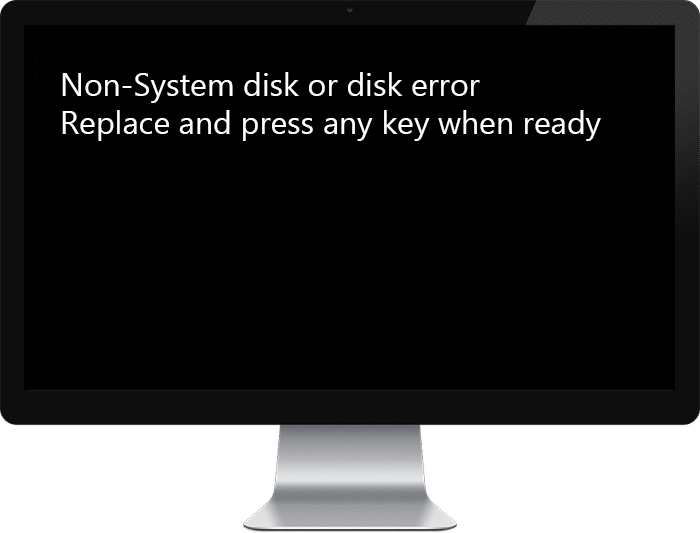
Ralat menunjukkan bahawa fail but atau maklumat BCD mungkin telah rosak; oleh itu anda tidak akan boot. Kadangkala isu utama ialah perintah but ialah perubahan dan sistem tidak dapat mencari fail yang betul untuk memuatkan OS anda. Satu lagi masalah bodoh yang boleh menyebabkan ralat ini ialah kabel SATA/IDE yang longgar atau rosak yang menyambungkan cakera keras anda ke papan induk. Seperti yang anda lihat, terdapat pelbagai isu kerana anda boleh menghadapi ralat ini; oleh itu, kita perlu membincangkan semua penyelesaian yang mungkin untuk menyelesaikan isu ini. Jadi tanpa membuang masa mari kita lihat bagaimana sebenarnya Membetulkan Cakera Bukan Sistem atau Mesej Ralat Cakera semasa But dengan bantuan panduan penyelesaian masalah yang disenaraikan di bawah.
kandungan
Nota: Pastikan untuk mengalih keluar sebarang CD, DVD atau pemacu Denyar USB boleh boot yang dilampirkan pada PC sebelum mengikuti kaedah yang disenaraikan di bawah.
Anda mungkin melihat ralat " Cakera Bukan Sistem atau Mesej Ralat Cakera semasa Permulaan " kerana susunan but tidak ditetapkan dengan betul, yang bermaksud bahawa komputer sedang cuba but daripada sumber lain yang tidak mempunyai sistem pengendalian sehingga gagal melakukannya jadi. Untuk membetulkan isu ini, anda perlu menetapkan Cakera Keras sebagai keutamaan utama dalam susunan But. Mari lihat cara menetapkan susunan but yang betul:
1. Apabila komputer anda dimulakan (Sebelum skrin but atau skrin ralat), tekan berulang kali kekunci Padam atau F1 atau F2 (Bergantung pada pengilang komputer anda) untuk memasuki persediaan BIOS .

2. Sebaik sahaja anda berada dalam persediaan BIOS, pilih tab But daripada senarai pilihan.

3. Sekarang pastikan bahawa cakera keras komputer atau SSD ditetapkan sebagai keutamaan dalam susunan Boot. Jika tidak, gunakan kekunci anak panah atas atau bawah untuk menetapkan cakera keras di bahagian atas, yang bermaksud komputer akan mula-mula but daripadanya daripada mana-mana sumber lain.
4. Akhir sekali, tekan F10 untuk menyimpan perubahan ini dan keluar. Betulkan Cakera Bukan Sistem atau Mesej Ralat Cakera yang mesti ada ini , jika tidak, teruskan.
Dalam kebanyakan kes, ralat ini berlaku kerana sambungan cakera keras yang rosak atau longgar dan untuk memastikan bahawa ini bukan kes di mana anda perlu menyemak PC anda untuk sebarang kesalahan dalam sambungan.
Penting: Tidak disyorkan untuk membuka selongsong PC anda jika ia dalam jaminan kerana ia akan membatalkan jaminan anda, pendekatan yang lebih baik, dalam kes ini, akan membawa PC anda ke pusat servis. Selain itu, jika anda tidak mempunyai sebarang pengetahuan teknikal maka jangan main-main dengan PC dan pastikan anda mencari juruteknik pakar yang boleh membantu anda dalam menyemak sambungan cakera keras yang rosak atau longgar.

Sebaik sahaja anda menyemak sambungan cakera keras yang betul telah diwujudkan, but semula PC anda, dan kali ini anda mungkin boleh Membetulkan Cakera Bukan Sistem atau Mesej Ralat Cakera.
1. Masukkan DVD pemasangan boleh boot Windows 10 atau Cakera Pemulihan dan mulakan semula PC anda.
2. Apabila digesa untuk Tekan sebarang kekunci untuk but dari CD atau DVD, tekan sebarang kekunci untuk meneruskan.

3. Pilih pilihan bahasa anda, dan klik Seterusnya. Klik Baiki komputer anda di bahagian bawah kiri.

4. Pada memilih skrin pilihan, klik Selesaikan Masalah.

5. Pada skrin Selesaikan Masalah, klik pilihan Lanjutan.

6. Pada skrin Pilihan lanjutan, klik Pembaikan Automatik atau Pembaikan Permulaan.

7. Tunggu sehingga Pembaikan Automatik/Permulaan Windows selesai.
8. Mulakan semula dan anda telah berjaya Betulkan Cakera Bukan Sistem atau Mesej Ralat Cakera semasa but , jika tidak, teruskan.
Baca Juga: Cara membaiki Pembaikan Automatik tidak dapat membaiki PC anda.
1. Menggunakan kaedah di atas, buka command prompt menggunakan cakera pemasangan Windows.

2. Sekarang taip arahan berikut satu demi satu dan tekan enter selepas setiap satu:
bootrec.exe /FixMbr bootrec.exe /FixBoot bootrec.exe /RebuildBcd

3. Jika arahan di atas gagal, masukkan arahan berikut dalam cmd:
bcdedit /eksport C:\BCD_Backup c: but cd attrib bcd -s -h -r ren c:\boot\bcd bcd.old bootrec /RebuildBcd

4. Akhir sekali, keluar dari cmd dan mulakan semula Windows anda.
5. Kaedah ini nampaknya Membetulkan Cakera Bukan Sistem atau Mesej Ralat Cakera pada Permulaan tetapi jika ia tidak berfungsi untuk anda, teruskan.
Jika anda masih tidak dapat Membetulkan Cakera Bukan Sistem atau Mesej Ralat Cakera, kemungkinan besar cakera keras anda mungkin gagal. Dalam kes ini, anda perlu menggantikan HDD atau SSD terdahulu anda dengan yang baharu dan memasang Windows sekali lagi. Tetapi sebelum membuat sebarang kesimpulan, anda mesti menjalankan alat Diagnostik untuk memeriksa sama ada anda benar-benar perlu menggantikan Cakera Keras atau tidak.

Untuk menjalankan Diagnostik mulakan semula PC anda dan semasa komputer dimulakan (sebelum skrin but), tekan kekunci F12. Apabila menu But muncul, serlahkan pilihan Boot to Utility Partition atau pilihan Diagnostik tekan enter untuk memulakan Diagnostik. Ini secara automatik akan menyemak semua perkakasan sistem anda dan akan melaporkan semula jika sebarang isu ditemui.
1. Sekali lagi pergi ke Prompt Perintah dan taip: diskpart

2. Sekarang taip arahan ini dalam Diskpart: (jangan taip DISKPART)
DISKPART> pilih cakera 1
DISKPART> pilih partition 1
DISKPART> DISKPART aktif
> keluar

Nota: Sentiasa tandai Pemisahan Terpelihara Sistem (biasanya 100Mb) aktif dan jika anda tidak mempunyai Pemisahan Terpelihara Sistem, tandai C: Pandu sebagai petak aktif.
3. Mulakan semula untuk menggunakan perubahan dan lihat sama ada kaedah itu berjaya.
Nota: Sebelum memulakan, pastikan anda mempunyai akses kepada PC lain kerana anda perlu memuat turun dan membakar Memtest86+ ke cakera atau pemacu kilat USB.
1. Sambungkan pemacu kilat USB ke sistem anda.
2. Muat turun dan pasang Windows Memtest86 Auto-installer for USB Key .
3. Klik kanan pada fail imej yang baru anda muat turun dan pilih pilihan " Ekstrak di sini ".
4. Setelah diekstrak, buka folder dan jalankan Pemasang USB Memtest86+ .
5. Pilih anda dipalamkan dalam pemacu USB untuk membakar perisian MemTest86 (Ini akan memformat pemacu USB anda).

6. Setelah proses di atas selesai, masukkan USB ke PC, memberikan Cakera Bukan Sistem atau Mesej Ralat Cakera semasa Permulaan.
7. Mulakan semula PC anda dan pastikan but daripada pemacu kilat USB dipilih.
8.Memtest86 akan mula menguji kerosakan memori dalam sistem anda.

9. Jika anda telah lulus semua ujian, maka anda boleh yakin bahawa ingatan anda berfungsi dengan betul.
10. Jika beberapa langkah tidak berjaya, maka Memtest86 akan menemui kerosakan memori yang bermaksud bahawa Cakera Bukan Sistem atau Mesej Ralat Cakera semasa Permulaan adalah kerana memori yang buruk/korup.
11. Untuk Membetulkan Cakera Bukan Sistem atau Mesej Ralat Cakera semasa Permulaan , anda perlu menggantikan RAM anda jika sektor memori buruk ditemui.
1. Matikan komputer riba anda, kemudian hidupkan dan pada masa yang sama tekan F2, DEL atau F12 (bergantung pada pengilang anda)
untuk masuk ke dalam persediaan BIOS.

2. Cari tetapan yang dipanggil konfigurasi SATA.
3. Klik Konfigurasikan SATA sebagai dan tukar kepada mod AHCI.

4. Akhir sekali, tekan F10 untuk menyimpan perubahan ini dan keluar.
Jika tiada penyelesaian di atas berfungsi untuk anda, anda boleh memastikan bahawa cakera keras anda baik, tetapi anda mungkin melihat ralat " Cakera Bukan Sistem atau Mesej Ralat Cakera semasa But " kerana sistem pengendalian atau maklumat BCD pada cakera keras. cakera entah bagaimana dipadamkan. Nah, dalam kes ini, anda boleh cuba Membaiki pemasangan Windows tetapi jika ini juga gagal maka satu-satunya penyelesaian yang tinggal ialah memasang salinan Windows baharu (Pasang Bersih).
Disyorkan:
Itu sahaja anda telah berjaya Membetulkan Cakera Bukan Sistem atau Mesej Ralat Cakera tetapi jika anda masih mempunyai sebarang soalan mengenai siaran ini, sila tanya mereka di bahagian komen.
Cerita Instagram telah menjadi kaedah utama untuk meningkatkan penglibatan dan menyediakan pengikut dengan kandungan di belakang tabir atau spontan. Sejak
Sama ada mencipta kandungan menyeronokkan yang ditetapkan kepada lagu TikTok yang bergaya atau coretan promosi yang mempamerkan jenama anda, CapCut boleh membantu anda mendapatkannya dengan betul.
Jika anda menghabiskan banyak masa dalam talian, kemungkinan besar anda telah menemui gelung captcha manusia Cloudflare. Langkah keselamatan ini mempunyai beberapa punca,
Statistik dan analitis ialah komponen penting YouTube. Platform ini menjejaki beberapa pencapaian, termasuk video yang paling banyak
Kerjasama "Fortnite" dan "Star Wars" membawa pemain kuasa Force khas dan pencarian "Star Wars". Kuasa Angkatan muncul dengan Bab 4,
Platform Twitch mempunyai pilihan untuk melindungi anda daripada melihat bahasa yang berbahaya, menyinggung perasaan dan kesat dalam sembang. Untuk pengguna yang lebih muda, dinasihatkan untuk mempunyai
https://www.youtube.com/watch?v=Pt48wfYtkHE Dokumen Google ialah alat yang sangat baik untuk kerjasama kerana ia membolehkan berbilang orang mengedit dan bekerja pada satu
Anda boleh menggunakan beberapa kaedah untuk memotong bentuk dalam Adobe Illustrator. Ini kerana banyak objek tidak dicipta dengan cara yang sama. Malangnya,
Pernahkah anda menerima pemberitahuan "Nombor telefon ini dilarang" dalam Telegram? Jika ya, anda mungkin tertanya-tanya apa maksudnya. Telegram mempunyai sekatan
Snapchat ialah platform sosial popular yang membolehkan pengguna menyiarkan klip video secara terbuka dan menghantar mesej kepada pengguna lain secara langsung Jika seseorang tidak membalas
Mendapat Maaf, anda hanya boleh menghantar mesej kepada kenalan bersama pada masa ini, ralat dalam Telegram boleh membingungkan apabila menghubungi kenalan baharu.
Jika anda ingin membuat pembentangan untuk telefon mudah alih, anda perlu menukar reka letak kepada menegak dalam Slaid Google. Slaid Google bertujuan untuk
Obsidian menawarkan platform untuk penciptaan dan pengurusan pautan antara sumber, nota dan idea. Mencipta pautan dalam Obsidian membantu anda membuka kunci tahap baharu
Menggabungkan dua wajah yang sama sekali berbeza daripada gambar sentiasa merupakan cara terbaik untuk berseronok. Menggabungkan dua imej berasingan untuk mencipta rupa yang serba baharu
https://www.youtube.com/watch?v=ptR9NfE8FVw Saluran Discord adalah perkara yang membuatkan aplikasi Discord menghiburkan. Sama ada saluran teks yang penuh dengan meme
Dikemas kini 19 Okt. 2023 Kadangkala, kehidupan menghalang matlamat media sosial kita. Anda mungkin pernah mengalami saat-saat ketika anda sedang menaip pada telefon anda,
Walaupun kemungkinan untuk melumpuhkan panggilan pada WhatsApp, pilihan ini tidak mudah ditemui dalam apl melainkan anda membuat beberapa pengubahsuaian. Ramai pengguna memilih untuk
Masalah terbesar yang dihadapi pengguna Roblox ialah terperangkap dalam permainan. Ini adalah kerana Navigasi UI yang mungkin anda hidupkan secara tidak sengaja semasa
https://www.youtube.com/watch?v=srNFChLxl5c Sorotan Instagram ialah cara terbaik untuk mendekati pengikut anda. Anda boleh berkongsi detik istimewa anda
Jika anda menggunakan apl pemesejan untuk kekal berhubung dengan keluarga dan rakan, anda sudah biasa dengan Facebook Messenger dan WhatsApp. Kedua-duanya percuma,


















